Outlook 2013의 템플릿에서 전자 메일을 만드는 방법
Microsoft Outlook 2013의 템플릿을 사용하면 동일한 전자 메일을 여러 번 보내는 프로세스 속도를 높일 수 있습니다. 템플릿을 만들어 저장하면 메시지의 모든 필드에 포함 된 기본 정보를 지정할 수 있습니다.
그러나 나중에 전자 메일을 보낼 수 있도록 템플릿을 만든 후에는 실제로 템플릿을 사용하는 방법을 알아내는 데 어려움이있을 수 있습니다. 아래 가이드는 생성 된 템플릿을 찾아서 열어서 이메일을 보내는 방법을 보여줍니다.
Outlook 2013에서 템플릿을 기반으로 전자 메일 보내기
이 가이드의 단계에서는 Outlook 2013에서 전자 메일 템플릿을 이미 만들고 해당 템플릿을 사용하는 전자 메일을 보내려는 것으로 가정합니다. 아직 템플릿을 작성하지 않은 경우 여기를 클릭하여 작성 방법을 확인하십시오.
1 단계 : Outlook 2013을 엽니 다.
2 단계 : 창의 맨 위에있는 홈 탭을 클릭하십시오.

3 단계 : 새 항목 단추를 클릭 한 다음 기타 항목 을 클릭 한 다음 양식 선택 을 클릭 하십시오 .
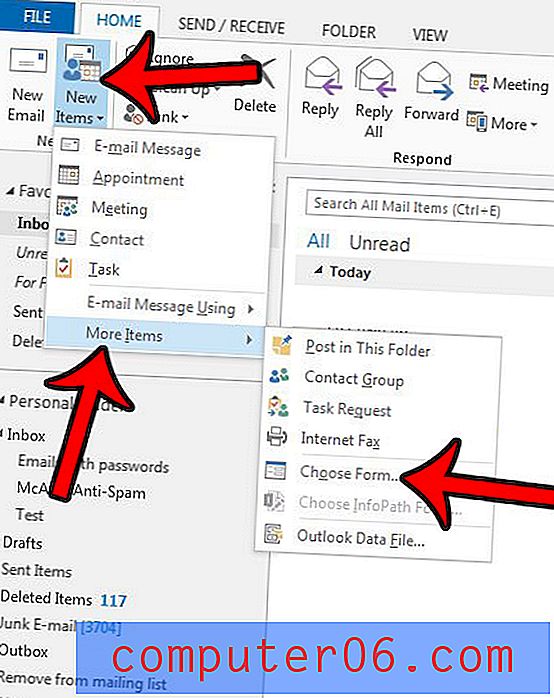
4 단계 : 찾는 위치 오른쪽에있는 드롭 다운 메뉴를 클릭 한 다음 파일 시스템에서 사용자 템플릿 을 클릭 합니다 .
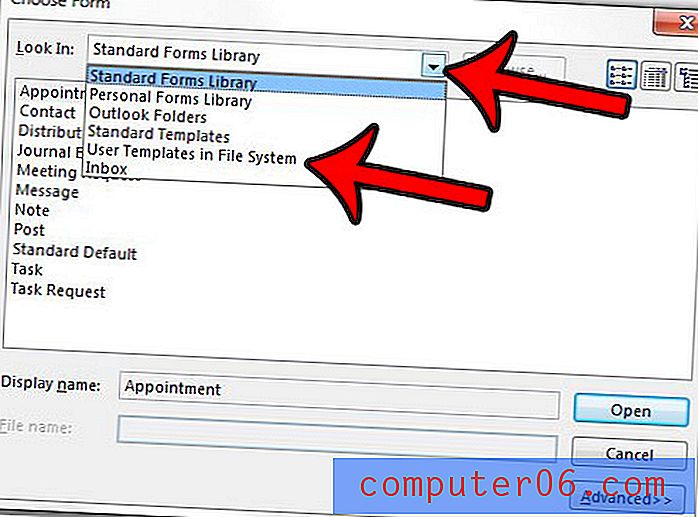
5 단계 : 창의 중앙에있는 목록에서 사용하려는 템플릿을 클릭 한 다음 열기 버튼을 클릭합니다.
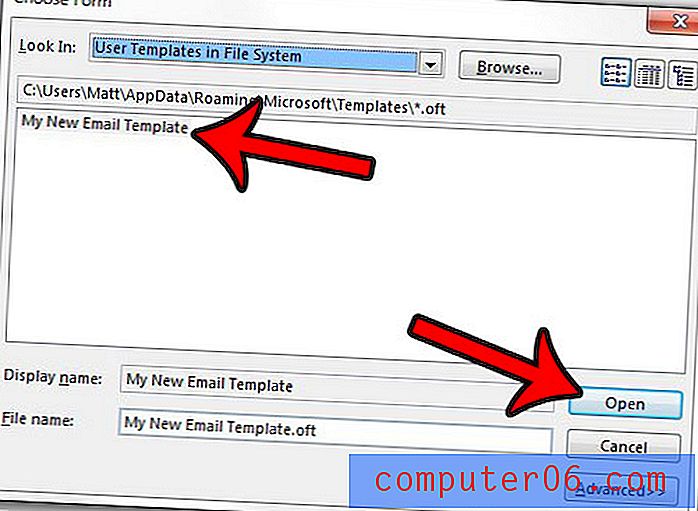
저장된 템플릿이 열리고 필요한 추가 정보를 추가 할 수 있습니다. 그런 다음 완료되면 보내기 버튼을 클릭하십시오.
받은 편지함을 유지하거나 제거하여받은 편지함이 모임 요청을 처리하는 방식을 변경 하시겠습니까? 초대를 수락하거나 거절 한 후 모임 요청의 동작을 제어하는 Outlook 설정을 변경하는 방법에 대해 알아 봅니다.



